대부분의 경우 모임 요청에서 모임 링크 또는 Lync 주 창에서 참가를 클릭한 다음 오디오 옵션을 선택하기만 하면 Lync 모임에 간편하게 참가할 수 있습니다. 그러나 사용자의 위치 및 장치에 따라 설정을 확인하거나 해결 방법을 사용하거나 다른 방식으로 참가해야 하는 경우가 있습니다.
공항, 커피숍, 호텔 또는 모바일 장치 등 어디서나 참가할 수 있습니다. 현재 상황에 가장 적합한 참가 옵션을 선택하기만 하면 됩니다.
팁:
-
문제 해결 팁을 포함하여 Lync 모임 참가에 대한 대화형 가이드는 Lync 모임 참가를 참조하세요.
-
모임 공간에 대한 개요는 Lync 모임 창 소개를 참조하세요.
Lync를 사용하여 Lync 모임 참가
-
그런 후에 다음 중 하나를 실행합니다.
-
Outlook 모임 요청에서 Lync 모임 참가를 클릭합니다.
또는
-
Lync 주 창에서 모임 아이콘을 클릭한 다음 모임을 오른쪽 클릭하여 참가를 클릭합니다.
-
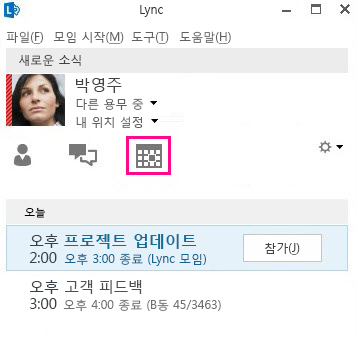
참고: 조직 내부의 이끌이가 모임을 설정한 경우에만 Lync 주 창 모임 보기에서 참가할 수 있습니다.
-
모임 오디오 참가 창에서 오디오 옵션을 선택합니다.
|
모임 오디오 참가 옵션 |
옵션을 사용하는 경우 |
|
Lync 사용(전체 오디오 및 비디오 환경) |
(권장 옵션) 컴퓨터에 마이크와 스피커가 내장되어 있거나 헤드셋이 연결되어 있는 경우 이 옵션을 사용합니다. 카메라를 사용하지 않아도 되며 다른 참석자의 비디오를 볼 수 있습니다. |
|
전화 번호 |
계정에 전화 접속 회의가 설정된 경우에만 사용할 수 있습니다. 자세한 내용은 회사 기술 지원에 문의하세요. Lync에서 원하는 번호(예: 집 또는 휴대폰)로 전화를 걸도록 하려는 경우 이 옵션을 사용합니다. 새로 번호를 입력하거나 이전에 전화 옵션을 설정한 경우 전화 옵션에서 가져온 번호를 사용합니다. |
|
참가 안 함 |
모임 요청에 통화 정보가 포함되어 있고 모임에 전화로 참여하려는 경우에 이 옵션을 사용합니다. 그러면 모임 오디오만 제공됩니다. 또는 모임에 지금 연결하고 오디오는 나중에 참가하려면 이 옵션을 사용합니다. |
Lync를 사용하지 않고 Lync 모임 참가
Lync 설치하지 않는 경우에는 Lync Web App을 사용하여 참가할 수 있습니다. Lync가 설치되어 있지 않은 컴퓨터에서 모임 요청을 사용하여 모임에 참가하는 경우 Lync Web App이 자동으로 열리고 해당 모임에 연결됩니다. 자세한 내용은 Lync Web App을 사용하여 온라인 모임 참가를 참조하세요.
Lync 모임 오디오에만 참가
이동 중이거나 컴퓨터에 액세스할 수 없는 경우 Lync 모임 요청에 통화 세부 정보가 포함되어 있으면 모임에 전화로 간편하게 참가할 수 있습니다. 필요한 경우 전화 번호, 회의 ID 및 PIN이 있어야 합니다. 자세한 내용은 Lync 모임에 전화를 참조하세요.
모임 오디오에 대한 FAQ
-
오디오 장치가 작동하는지 확인하려면 어떻게 하나요?
컴퓨터 오디오를 사용해 자신의 목소리를 들을 수 없거나 다른 사람들이 자신의 목소리를 듣지 못하는 경우 다음과 같이 오디오 장치를 테스트하세요.
-
헤드셋을 연결하거나 컴퓨터의 마이크와 스피커를 사용합니다.
-
모임에서 전화/마이크 아이콘

-
사용 중인 오디오 장치가 선택되어 있지 않은 경우 선택하고 스피커를 조절하고 마이크의 음소거를 해제합니다.
-
스피커가 음소거되어 있지 않은지 확인합니다.
팁: 컴퓨터 오디오가 제대로 작동하지 않는 경우 모임 요청에 통화 정보가 포함되어 있으면 전화로 모임에 연결할 수 있습니다.
-
전화 회의 번호 및 ID는 어디에 있나요?
-
컴퓨터 오디오를 사용하는 대신 전화로 연결하려는 경우 모임 요청에 통화 번호 및 회의 ID가 포함되어 있으면 이를 사용하여 모임의 오디오 부분에 참가합니다.
팁: 여행이나 출장 중이라면 모임 요청에서 전화 번호 찾기를 클릭합니다.
-
PIN이 필요한 경우는 언제이며, 잊어버렸을 경우에는 어떻게 하나요?
공용 전화나 휴대폰에서 발표자로서 모임에 전화를 걸거나 모임의 보안 수준이 높게 설정된 경우에만 PIN이 필요합니다. 그렇지 않으면 전화를 할 때 접속해서 연결될 때까지 기다리면 됩니다.
PIN이 필요하지만 기억나지 않을 경우 모임 요청에서 전화 접속 PIN을 잊으셨습니까?를 클릭하고 페이지의 지침에 따라 다시 설정합니다.
-
오디오 품질 문제는 어떻게 해결하나요?
오디오 품질은 사용하는 네트워크 및 장치에 따라 다릅니다. 유선 네트워크 연결을 사용하고 컴퓨터의 무선 옵션을 끕니다. 무선을 사용해야 하는 경우에는 신호가 강력한지 확인합니다. 또한 더 나은 오디오 음질을 위해 Lync에 최적화된 장치 등 고품질 헤드셋을 사용합니다. 자세한 내용은 Microsoft Lync용 전화 및 장치를 참조하세요.
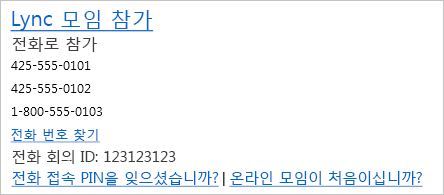
효율적인 모임 운영 에 대해 자세히 알아보기
|
1. |
2. |
3. |
4. |
Lync 모임 참가 |
5. |
6. |










